|
|
|
|
|
Глава 4. Компьютерный практикум. Работа 3 Создаем текстовые объектыЗадание 7 1. Откройте текстовый процессор. 2. Наберите следующий текст:
3. Приведите документ к следующему виду:
Для этого: 1) вставьте в созданный вами документ рисунок Ал-Хорезми.bmр из папки Заготовки ([Вставка-Рисунок-Из файла ...]); 2) с помощью контекстного меню рисунка вызовите диалоговое окно Формат рисунка; 3) на вкладке Положение для параметра Обтекание установите значение вокруг рамки, для параметра Горизонтальное выравнивание — значение по правому краю; 4) при необходимости перетащите рисунок в нужное место. 4. Сохраните созданный вами документ в собственной папке под именем Ученый. 5. Вспомните, как связано имя Ал-Хорезми с важнейшим понятием информатики. (В случае затруднения, нужную информацию можно найти в файле Заготовки\Происхождение термина.doc.) Добавьте 2-3 предложения по этому вопросу в созданный вами документ. 6. Сохраните изменения в том же файле и завершите работу с программой. Задание 8 Стили форматирования Стиль форматирования — это совокупность всех параметров, определяющих формат абзаца и формат шрифта. 1. Откройте файл Знаки.doc из папки Заготовки:
2. Для каждого абзаца получите справку о стиле форматирования. Для этого: 1) выберите меню Справка; 2) щелкните на кнопке Что это такое? — указатель мыши примет вид стрелки со знаком вопроса (как на кнопке);
3) поочередно щелкайте левой кнопкой мыши на каждом абзаце и получайте нужную информацию о параметрах форматирования абзаца и параметрах используемого шрифта. 3. Придайте третьему и четвертому абзацам тот же стиль форматирования, что и у второго абзаца. Для этого: 1) выделите второй абзац; 2) активизируйте кнопку Формат по образцу 3) щелкните на любом слове третьего абзаца; 4) повторите пункты 2)-3) для четвертого абзаца. 4. Сохраните файл в собственной папке под именем Знаки1 и завершите работу с программой. Задание 9 Шуточный рассказ в картинках 1. Откройте файл Шутка.doc из папки Заготовки:
2. Замените пропуски подходящими по смыслу рисунками. При необходимости измените параметры рисунков в диалоговом окне Формат объекта. 3. Сохраните файл в собственной папке и завершите работу с программой.
|
|
|




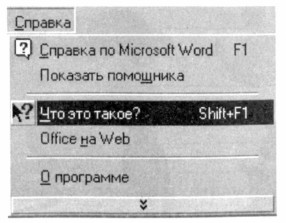
 на панели инструментов Стандартная;
на панели инструментов Стандартная;
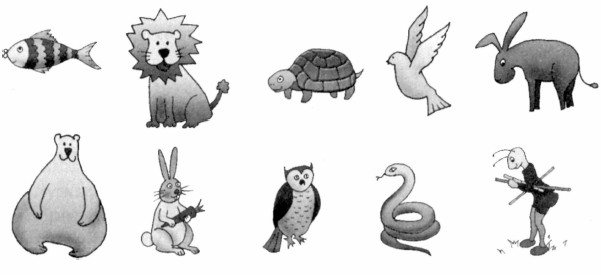
 Теперь мы умеем
Теперь мы умеем
 ускорять свою работу за счет операций копирования, вставки, поиска и замены фрагментов;
ускорять свою работу за счет операций копирования, вставки, поиска и замены фрагментов;